iPhone 使用手冊
- 歡迎
-
-
- 與 iOS 26 相容的 iPhone 型號
- iPhone 11
- iPhone 11 Pro
- iPhone 11 Pro Max
- iPhone SE(第 2 代)
- iPhone 12 mini
- iPhone 12
- iPhone 12 Pro
- iPhone 12 Pro Max
- iPhone 13 mini
- iPhone 13
- iPhone 13 Pro
- iPhone 13 Pro Max
- iPhone SE(第 3 代)
- iPhone 14
- iPhone 14 Plus
- iPhone 14 Pro
- iPhone 14 Pro Max
- iPhone 15
- iPhone 15 Plus
- iPhone 15 Pro
- iPhone 15 Pro Max
- iPhone 16
- iPhone 16 Plus
- iPhone 16 Pro
- iPhone 16 Pro Max
- iPhone 16e
- iPhone 17
- iPhone 17 Pro
- iPhone 17 Pro Max
- iPhone Air
- 設定基本項目
- 按個人風格自訂 iPhone
- 拍攝絕佳的相片和影片
- 與朋友和家人保持聯絡
- 與家人共享功能
- 使用 iPhone 處理日常大小事
- 「Apple 支援」提供的專家建議
-
- iOS 26 的新功能
-
- 指南針
- 捷徑
- 貼士
-
- 開始使用輔助使用功能
- 在設定期間使用輔助使用功能
- 變更 Siri 輔助使用設定
- 快速開啟或關閉輔助使用功能
- 與其他裝置共享「輔助使用」設定
- 版權和商標
在 iPhone 上的 Safari 中使用「分頁群組」來整理分頁
你可以製作「分頁群組」來整理分頁,以便你之後再次尋找這些分頁。
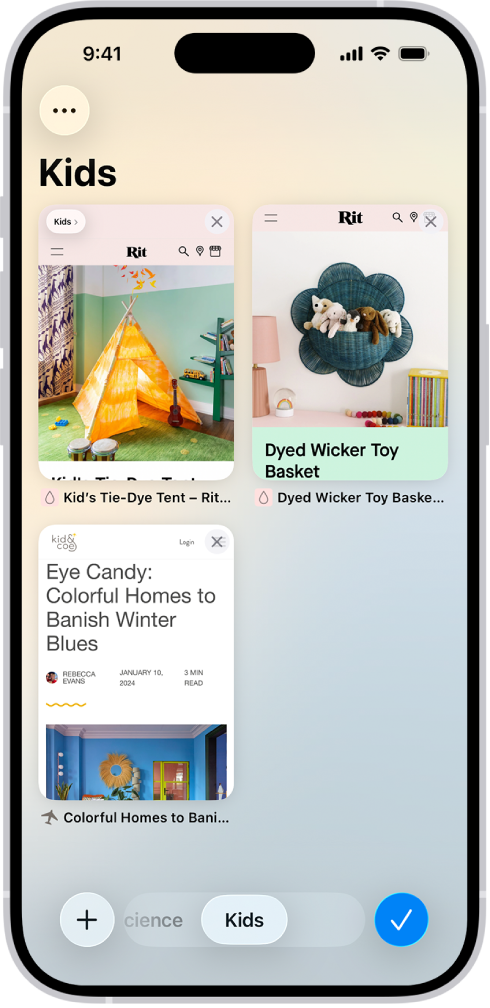
製作新的「分頁群組」
前往 iPhone 上的 Safari App
 。
。點一下
 ,然後點一下「所有分頁」。
,然後點一下「所有分頁」。如果你的「分頁」佈局為「底部」或「頂部」,請點一下
 。請參閲:在 Safari 中更改佈局。
。請參閲:在 Safari 中更改佈局。按住分頁,點一下「移動分頁」,然後點一下「新增分頁群組」。
輸入名稱,然後點一下
 。
。
貼士:如要在「分頁群組」間移動,請點一下螢幕底部中間的分頁群組。
重新排列「分頁群組」中的分頁
前往 iPhone 上的 Safari App
 。
。點一下
 ,然後點一下「所有分頁」來檢視該「分頁群組」中的已開啟分頁。
,然後點一下「所有分頁」來檢視該「分頁群組」中的已開啟分頁。如果你的「分頁」佈局為「底部」或「頂部」,請點一下
 。
。點一下左上角的
 ,點一下「分頁排列方式」,然後選擇一個選項。
,點一下「分頁排列方式」,然後選擇一個選項。或者按住分頁,然後拖移到新的位置。
重新命名「分頁群組」
前往 iPhone 上的 Safari App
 。
。點一下
 ,然後點一下「所有分頁」來檢視該「分頁群組」中的已開啟分頁。
,然後點一下「所有分頁」來檢視該「分頁群組」中的已開啟分頁。如果你的「分頁」佈局為「底部」或「頂部」,請點一下
 。
。點一下左上角的
 ,然後點一下「重新命名分頁群組」。
,然後點一下「重新命名分頁群組」。輸入名稱,然後點一下
 。
。
將分頁固定在「分頁群組」最上方
你可以透過固定各個群組中的分頁,以自訂你的「分頁群組」。被固定的分頁會留在「分頁群組」的最上方。
前往 iPhone 上的 Safari App
 。
。點一下
 ,然後點一下「所有分頁」來檢視該「分頁群組」中的已開啟分頁。
,然後點一下「所有分頁」來檢視該「分頁群組」中的已開啟分頁。如果你的「分頁」佈局為「底部」或「頂部」,請點一下
 。
。按住你要固定的分頁,然後點一下「固定分頁」。
將分頁移至其他「分頁群組」
前往 iPhone 上的 Safari App
 。
。點一下
 ,然後點一下「所有分頁」來檢視該「分頁群組」中的已開啟分頁。
,然後點一下「所有分頁」來檢視該「分頁群組」中的已開啟分頁。如果你的「分頁」佈局為「底部」或「頂部」,請點一下
 。
。按住分頁,然後選擇「移動分頁」。
選擇其中一個你之前製作的「分頁群組」,或製作新的群組。
感謝您提供意見。